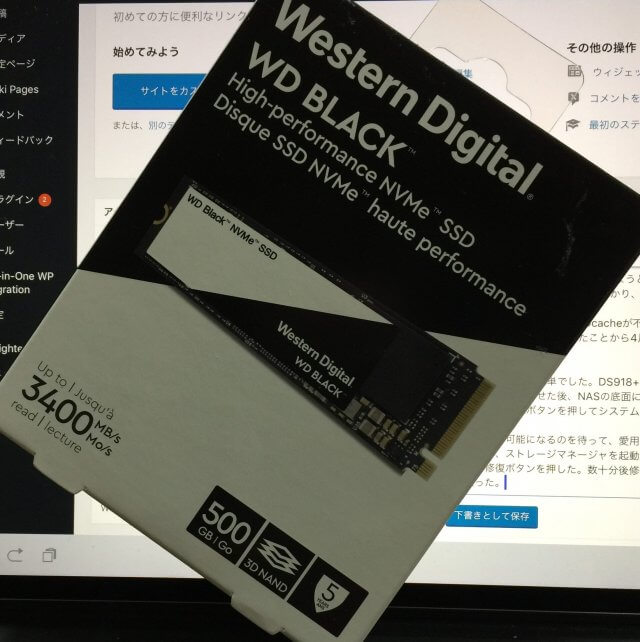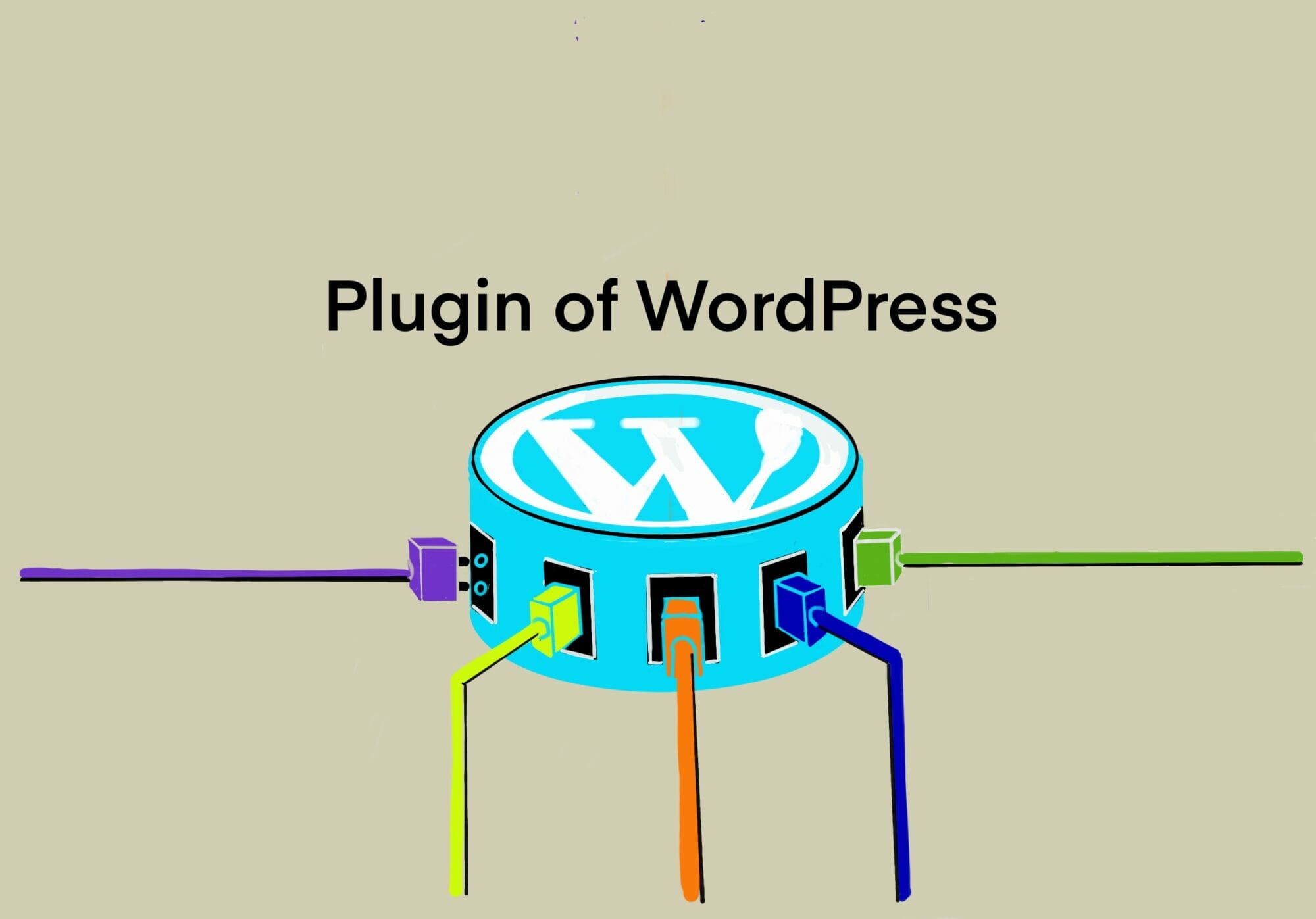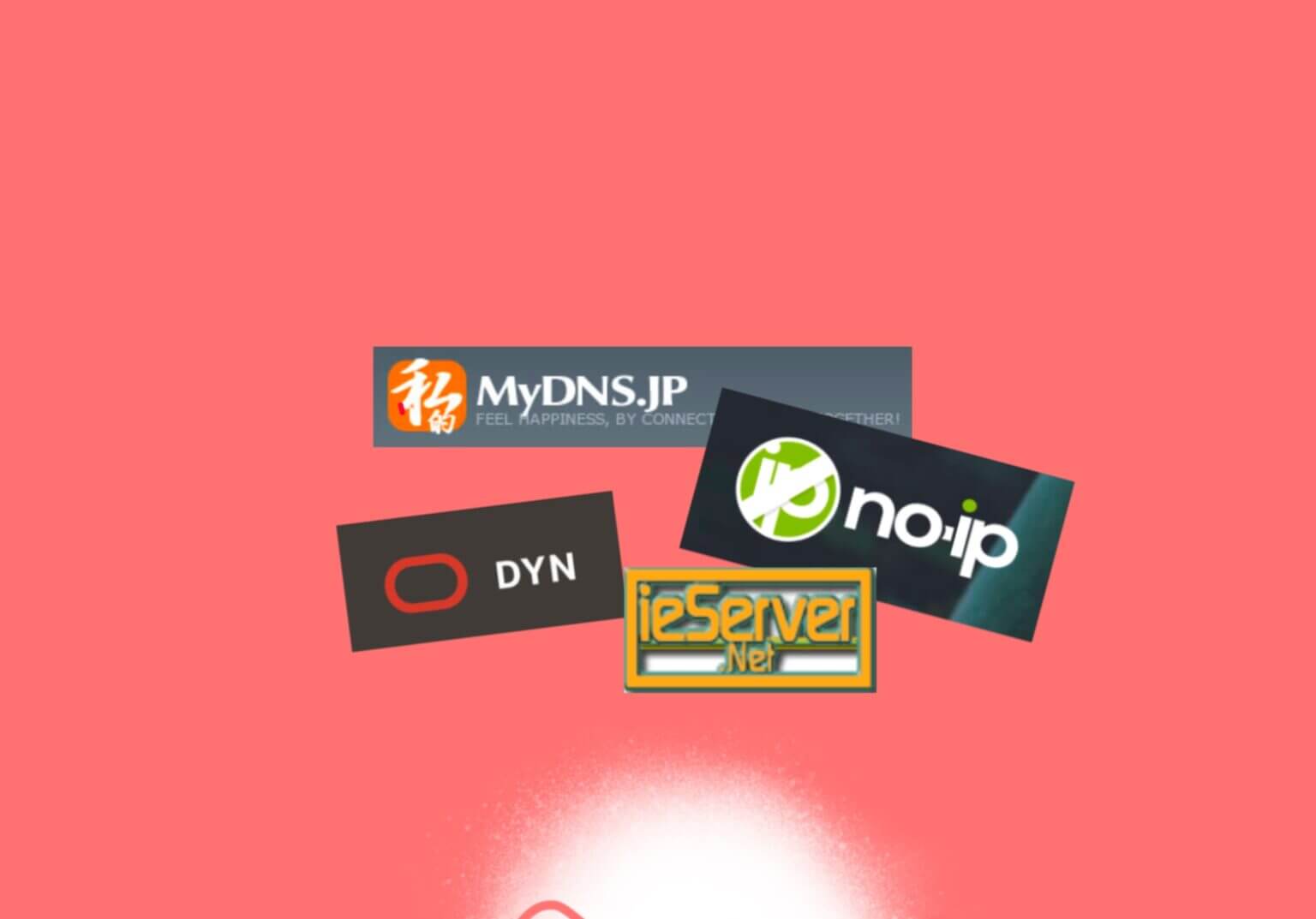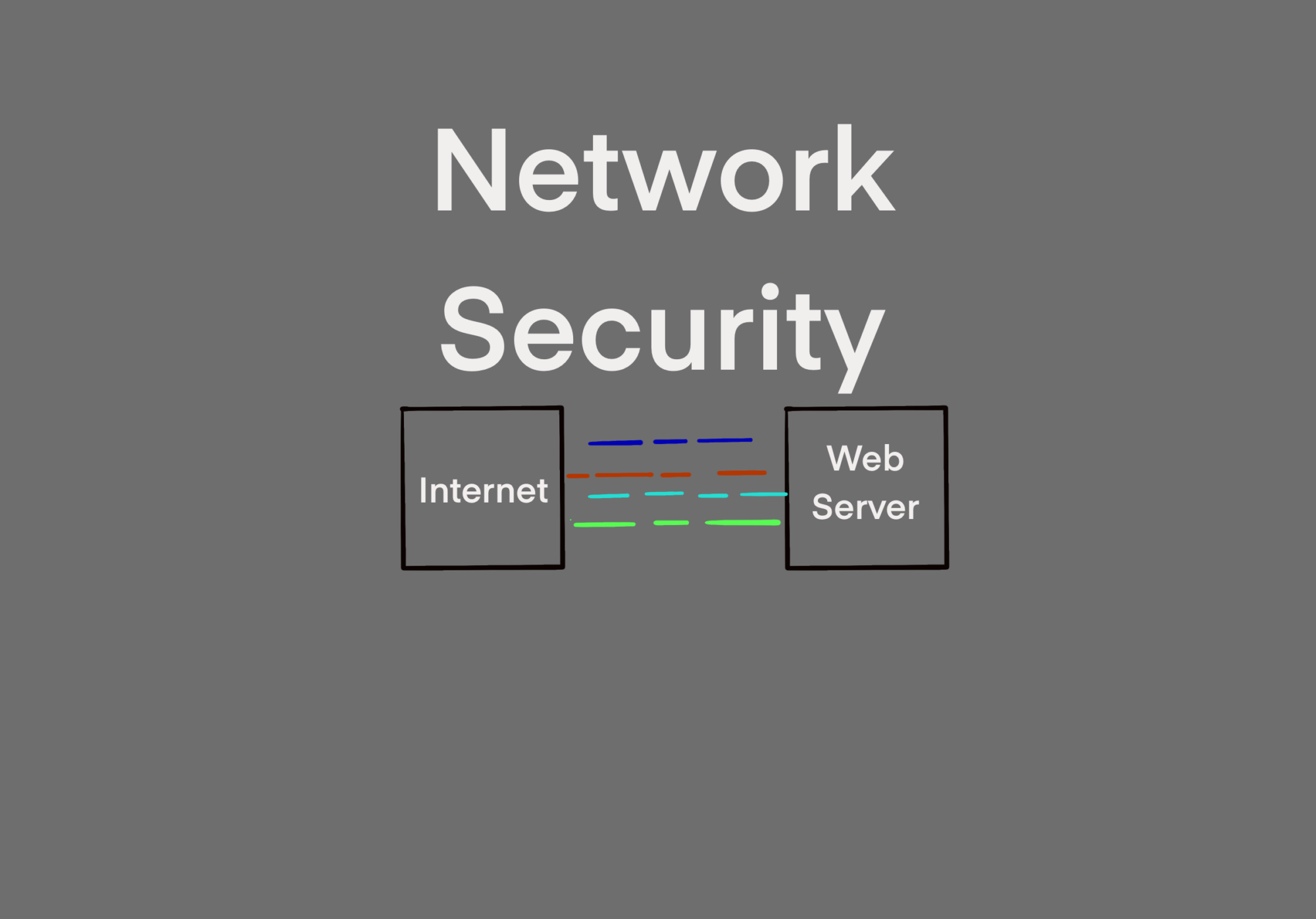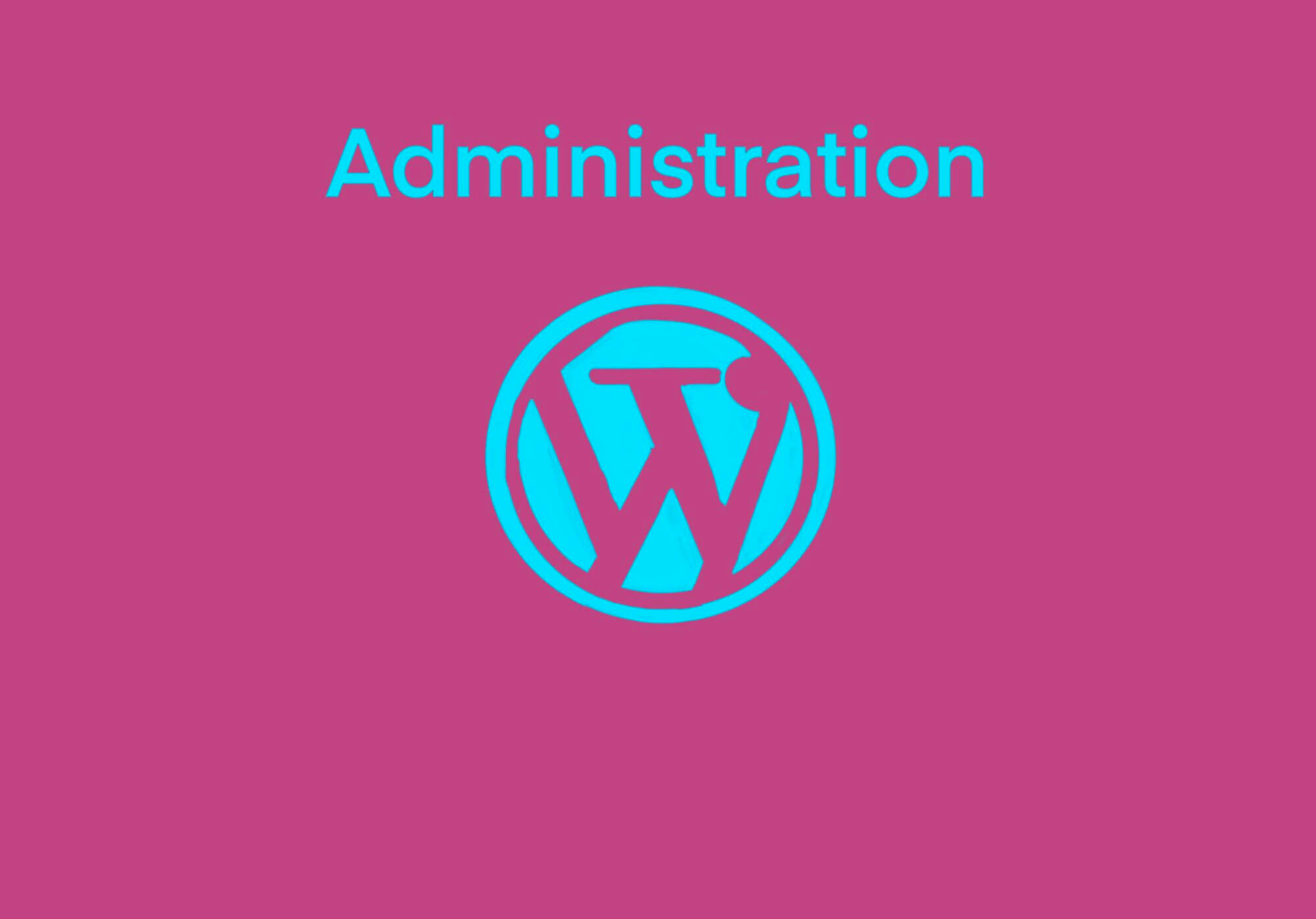カテゴリー: WordPress
-
[WordPress] 用語の説明を吹き出しする「Glossary / Tooltip 」プラグインを導入すべきか [2020/04/20]
Post Views: 884 ID7146 はじめに blog記事の中で、一般的でない用語について説明した方…
投稿者

-
[WordPress] Gutenbergエディター対応のプラグイン – 2020/01現在で使用していたプラグイン・リスト [2020/01/09]
Post Views: 558 はじめに WordPressのテーマ(theme)をTwenty Twenyに…
投稿者

-
[WordPress] Lazy Loader プラグイン – 画像の読み込み遅延によるサイト・レスポンスの改善
Post Views: 501 Lazy Loader Lazy Loaderをインスールした。参考にしたbl…
投稿者

-
[WordPress] スパム・コメント対策にreCaptchaプラグイン – 更に、「Statify」/ 「SiteGuard WP」でログイン画面の守りを固める – セキュリティ対策
Post Views: 1,589 はじめに 自前NASにWordPressを導入してblogを発信しているこ…
投稿者

-
[WordPress] 自宅サーバーのWordPress – プラグインで致命的なエラーにより管理画面(ダッシュボード)に入れなくなった場合の対処法
Post Views: 492 プラグインによる致命的なエラー どなんプラグインでも起こり得ることだか、今回、…
投稿者

-
[WordPress] Post SMTP Mailer/Email Log プラグインを導入
Post Views: 541 機能 サイト外へのメールをWordPressから飛ばせなかったが、このプラグイ…
投稿者